Focus Assist is de Windows 10-versie van Do NotStoren. Net als de functie met dezelfde naam die u op mobiele besturingssystemen kunt vinden, en sommige desktopbesturingssystemen, kunt u Focus Assist plannen om automatisch op een bepaald tijdstip in te schakelen. Als u bijvoorbeeld weet dat u elke dag van 10 tot 11 in een vergadering gaat zitten, kunt u Focus Assist voor die periode inschakelen om meldingen te blokkeren. Dit werkt voor geplande evenementen, maar voor niet-geplande evenementen zoals willekeurig kiezen om een game te spelen, kun je geen Focus Assist plannen. In plaats daarvan kunt u een van de ingebouwde regels gebruiken om Focus Assist voor gaming in te schakelen.
SPOILER ALERT: Scrol omlaag en bekijk de videozelfstudie aan het einde van dit artikel.
Dit werkt alleen voor games die DirectX gebruiken.
Focus Assist voor gaming
Open de app Instellingen en ga naar de Systeemgroepvan instellingen. Ga hier naar het tabblad Focus Assist en scrol omlaag naar het gedeelte Automatische regels. Dit gedeelte is vrij beperkt voor de naam die eraan is gegeven, maar er is een schakelaar 'Wanneer ik een game speel' die je kunt inschakelen. Eenmaal ingeschakeld, worden alle meldingen geblokkeerd wanneer u een game speelt, op voorwaarde dat de game DirectX gebruikt.

Focus Assist heeft twee verschillende modi; Alleen prioriteit en alarmen. Je kunt een van beide kiezen om in te schakelen tijdens het gamen.
Dat is vanzelfsprekend omdat dit aan de gang isom meldingen uit te schakelen wanneer je een game speelt die DirectX gebruikt, is dit geen perfecte oplossing. Dit wordt gecompliceerder door het feit dat u geen app, een geplande taak, een script of een combinatie van sneltoetsen kunt gebruiken om Focus Assist in te schakelen, dus u kunt het op geen enkele andere manier automatiseren.
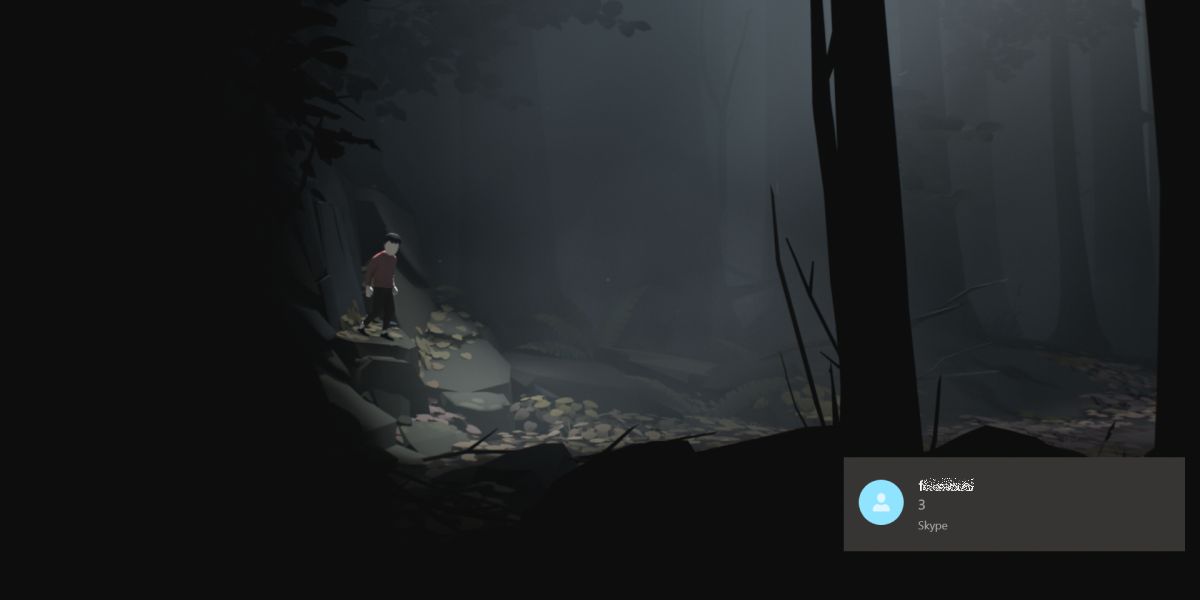
De automatische regels voor Focus Assist zullen dat niet zijnwordt slimmer met de volgende Windows 10-functie-update, zodat gebruikers echt alleen de optie hebben om Focus Assist handmatig in te schakelen wanneer ze een niet-DirectX-game spelen. Dit is misschien een van die momenten waarop een routine helpt. De enige vage zilveren voering aan dit alles is dat in de meeste games, zelfs die je op volledig scherm speelt, je het Action Center kunt openen met de sneltoets Win + A en Focus Assist kunt inschakelen vanuit de respectieve schakelaar. Je hoeft je game niet te stoppen / pauzeren / verlaten als je eraan denkt om Focus Assist in te schakelen tijdens een spelsessie.
Microsoft besteedt hier niet veel aandacht aanspecifieke functie op Windows 10. Focus Assist heette oorspronkelijk Quiet Hours toen Windows 10 voor het eerst werd uitgebracht en gedurende een zeer lange tijd was er geen manier om het zelfs te plannen.













Comments